検索結果確認
1. 概要
得意先の会員が EC サイトで検索した結果を確認することができます。
2. 検索結果確認
サイドメニュー>設定>検索結果確認より、検索結果確認に進みます。
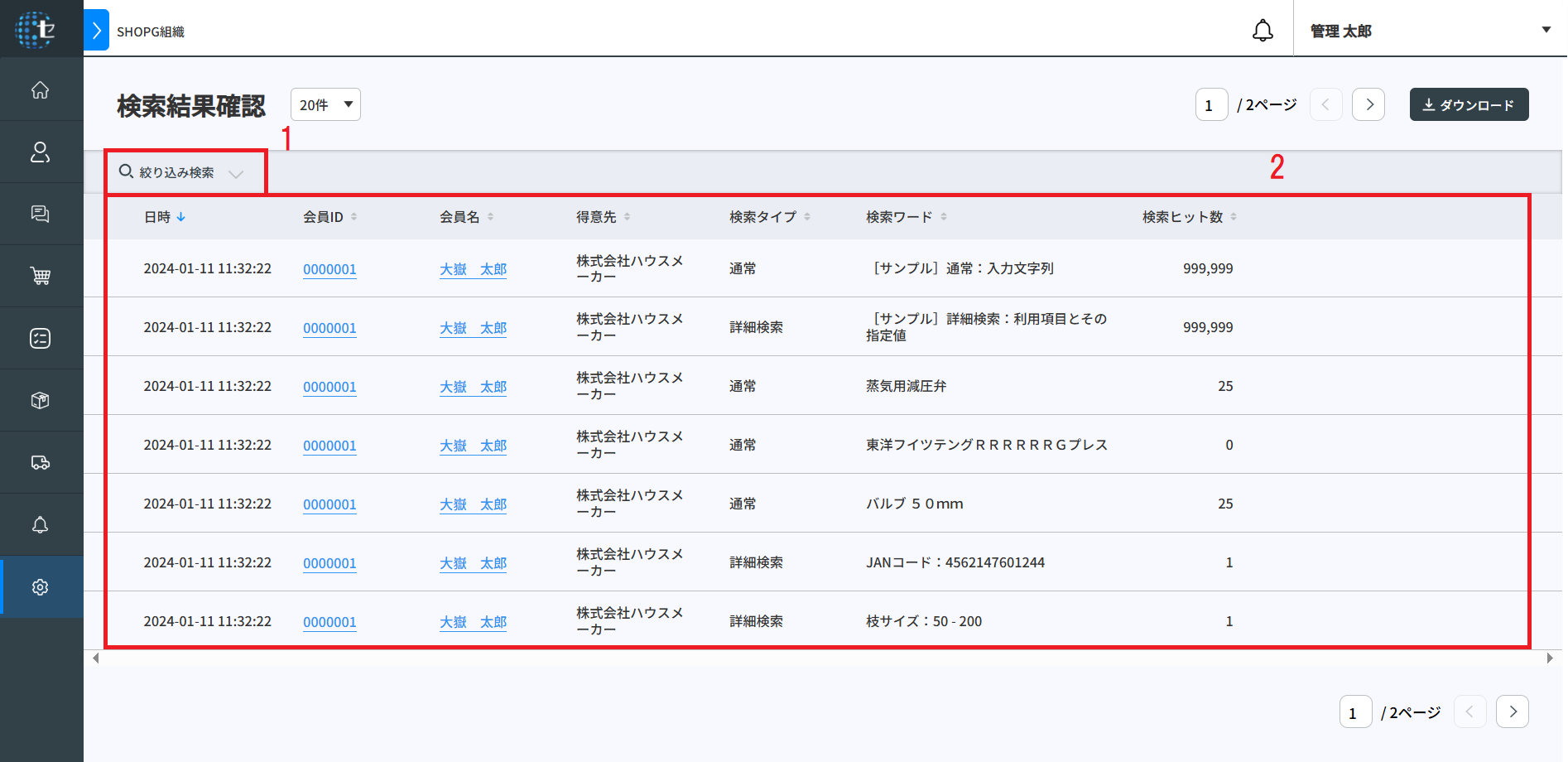
検索結果確認画面を、2 つのブロックに分けて説明します。
1. 絞り込み検索
各項目を入力・選択することで、得意先、会員、検索タイプ、検索ワード、ヒット数条件の設定ができます。
クリックして検索条件の入力エリアを開いてください。
入力または選択で検索条件を指定してください。

絞り込み検索ボタンをクリックすると検索を実行します。
2. 検索結果確認表示項目
検索結果を一覧で確認することができます。
カラム名を選択すると昇順/降順で並び替えができます。
| 項目名 | 説明 | 備考 |
|---|---|---|
| 日時 | 検索を実行した年月日と時刻です。 | |
| 会員 ID | 会員を表す ID です。 | クリックすると、会員 登録・更新に遷移します。 |
| 会員名 | 会員の氏名です。 | クリックすると、会員 登録・更新に遷移します。 |
| 得意先 | 得意先の名称です。 | |
| 検索タイプ | 検索時に選択した検索タイプです。 | |
| 検索ワード | 検索時に入力した検索ワードです。 | |
| 検索ヒット数 | 検索時の結果ヒット数です。 |